KB증권 비대면 계좌개설 방법 주식쿠폰 이벤트
과거에는 은행창구나 증권회사에 직접 찾아가서 계좌를 개설해야 주식투자를 시작할 수 있었는데요.
요즘은 간편하게 휴대폰 하나만 있으면 누구나 손쉽게 증권계좌 비대면 계좌개설을 할 수 있습니다.
주말을 이용해 주알못 남편에게 KB증권 비대면 계좌개설 방법을 알려주어서 계좌개설에 성공했습니다.
또 왜 KB증권에 계좌개설을 하게 되었는지, 장점도 함께 알려드리도록 하겠습니다.
KB증권 비대면 계좌개설 방법

KB증권에서 비대면으로 계좌개설을 하기 위해서는 아래와 같은 3가지 준비물이 필요해요.
휴대폰, 신분증(주민등록증, 운전면허증, 모바일운전면허증 중 한가지), 은행계좌 (1원을 입금 받고 내 계좌를 확인받을 수 있는 계좌)
모바일면허증이 요새는 편리해서 이것을 이용해도 되지만 없는 경우에는 주민등록증 보다는 운전면허증이 인식이 더 잘되기 때문에 운전면허증을 준비하는 것이 좀 더 좋습니다.
은행계좌의 경우에는 입금내역을 바로 나에게 알려주는 은행의 계좌를 준비하면 어플을 왔다갔다 하지 않고 손쉽게 입력할 수 있어, 입금내역이 바로 내 휴대폰 알림으로 오는 곳의 계좌를 선택하는 것이 편리합니다.
이제 계좌개설을 시작하기 위해, KB증권 공식 앱인 M-able을 설치해줍니다.
KB증권 'M-able' (마블) - 대표MTS - Google Play 앱
주식투자 & 자산관리 대표 MTS
play.google.com
설치를 완료했다면, 다운받은 앱을 열기를 눌러 열어줍니다.
※ 비대면 계좌개설에 익숙하지 않은 분들을 위해 최대한 자세하게 설명하기 위해 사진 수가 많으나, 따라하면 어렵지 않으니 겁먹지 마세요.
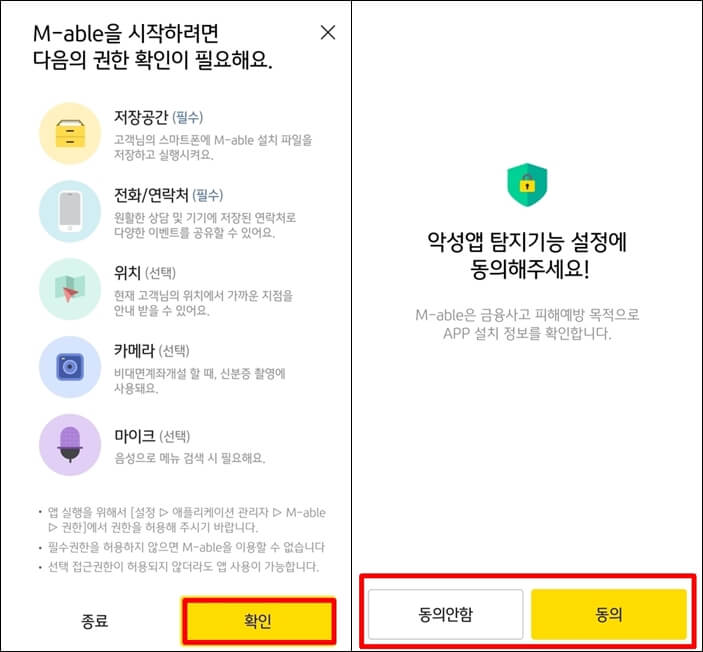
마블(M-able) 첫 화면입니다.
첫번째 것은 확인을 눌러주세요.
그럼 카메라 허용 / 거부 하라는 게 나오는데 이때는 전부 허용을 눌러주면 다음 화면으로 넘어갑니다.
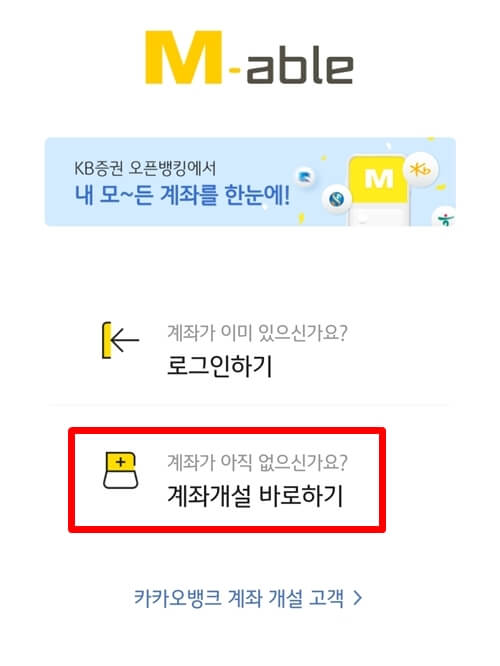
우리는 계좌가 없어서 새로 만들려고 하는 것이므로, 계좌개설 바로하기를 선택해주세요.
다음 나오는 화면에서는 준비물 안내가 있는데, 우리는 위에서 이미 준비물을 준비했으므로 <시작하기>를 눌러 시작해봅니다.
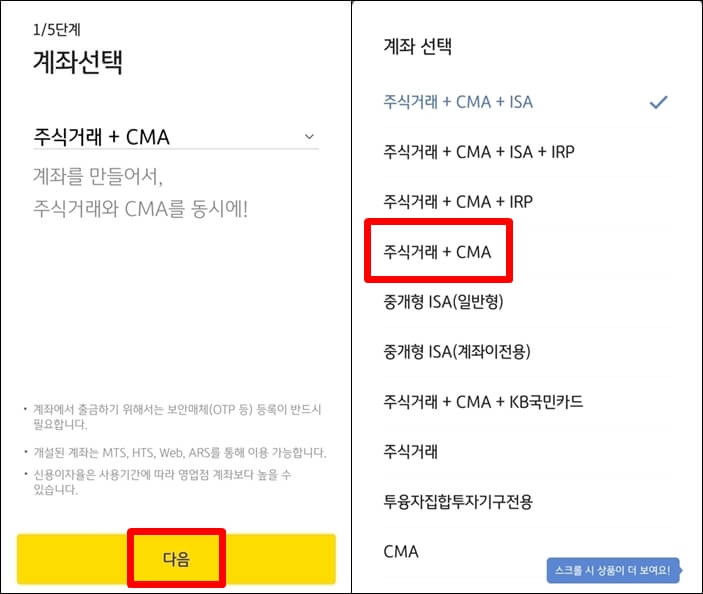
계좌선택 부분에서 어려워하는 분들이 많은데요.
다른 계좌는 이후에도 추가할 수 있으니, 당장 IRP나 ISA를 계좌를 만들기 위해 KB증권에 계좌개설을 하는 것이 아니라면, '주식거래 + CMA'를 선택해줍니다.
매일 수익금이 들어오는 입출금통장 (파킹통장으로도 많이 씁니다.) 역할과 주식거래 역할 두가지 모두 가능하다고 보면 됩니다.
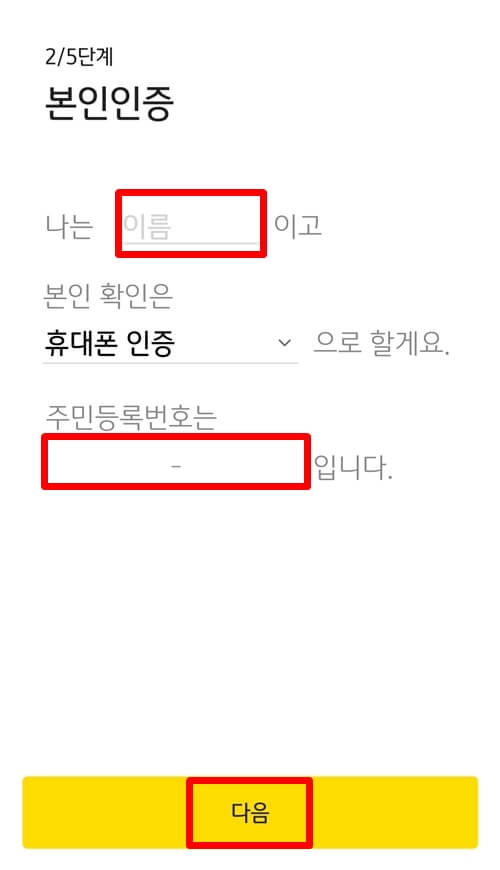
다음은 이름과 주민번호를 입력하고 다음을 눌러주고, 휴대폰을 통해 문자를 받아 인증번호를 입력 후 다음으로 넘어갑니다.
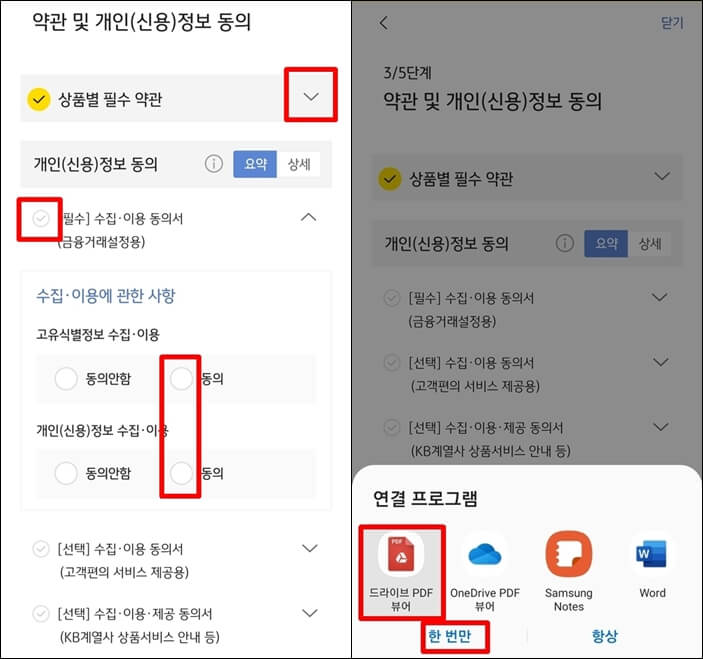
다음 약관동의 화면인데요.
[선택]이라고 되어 있는 약관은 굳이 체크를 안해도 됩니다.
하지만 필수 약관은 반드시 동의를 해야만 다음으로 넘어갈 수 있습니다.
이때 연결프로그램 선택이 나오면서 당황하는 분들도 있는데,드라이브 PDF 선택 후 한번만을 선택해주세요.

그럼 위와 같이 약관안내가 자세히 나오는 페이지가 나오는데요.
위의 화살표를 눌러주면 필수 약관 부분에 자동으로 체크가 됩니다.
이후에 나오는 동의서는 <다음>만 누르면 신분증촬영 단계로 넘어갑니다.
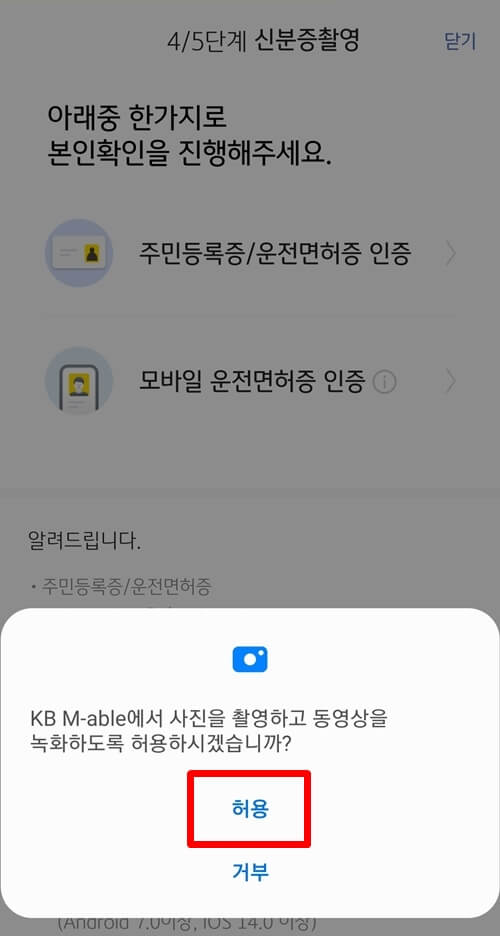
이때 카메라에 접근을 허용으로 해주셔야 합니다.
다음 준비한 신분증을 네모칸 안에 맞추어주면 자동으로 사진이 찍힙니다.
사진은 꼭 불빛 반사가 없는 곳에서 찍어주세요.
인식결과 확인에 '본인인증하신 이름과 촬영된 신분증의 정보가 일치하지 않습니다'라는 메시지가 나오면 뭔가 인식에 오류가 있었던 것이므로 이때는 '다시하기'를 눌러 다시 찍어주도록 합니다.
신분증 인식이 완료되면 화면의 안내대로 추가 정보를 입력해줍니다.
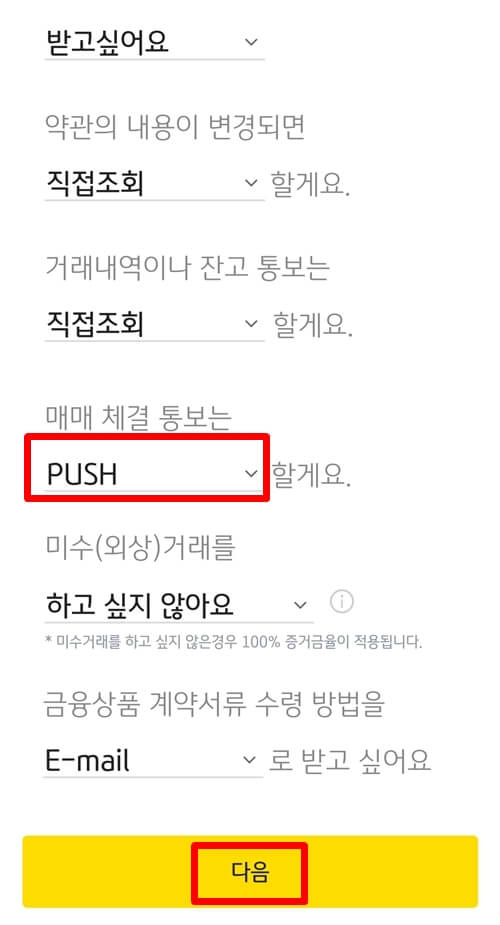
다음은 알림설정 세팅인데요.
기본으로 두셔도 되지만 다른 것은 몰라도 '매매 체결 통보' 부분은 PUSH 또는 SMS로 받기를 선택해주세요.
그러면 내가 주식을 사거나 팔았을 때 알림을 받을 수 있습니다.
다음은 투자성향을 등록해야 하는데요.
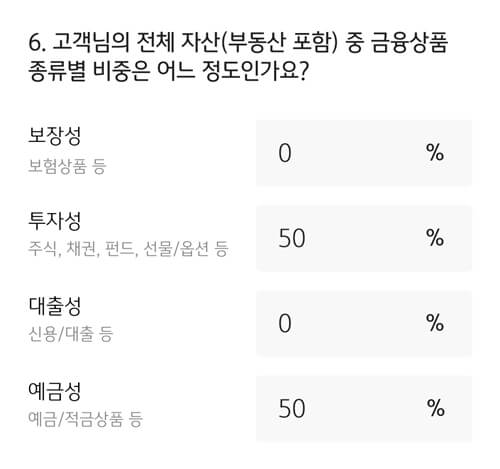
다른건 대충대충 넘어간다 해도, 6번인 전체 자산 중 금융상품 종류별 비중은 숫자의 합이 100%가 되게 맞춰주세요.
이게 100%가 아니면 넘어가지 않는 곳들이 있어서 맞춰주는 것이 좋습니다.
투자성향에 입력하는 내용은 매우 성실하게 일일이 계산해서 넣을 필요는 없고 대략적으로 쓱쓱 넘어가면서 체크체크하고 넘어가주세요.
다맡 투자성향이 보수적으로 나오면 레버리지 상품 등 매우 공격적인 상품에는 투자를 할 수 없습니다.
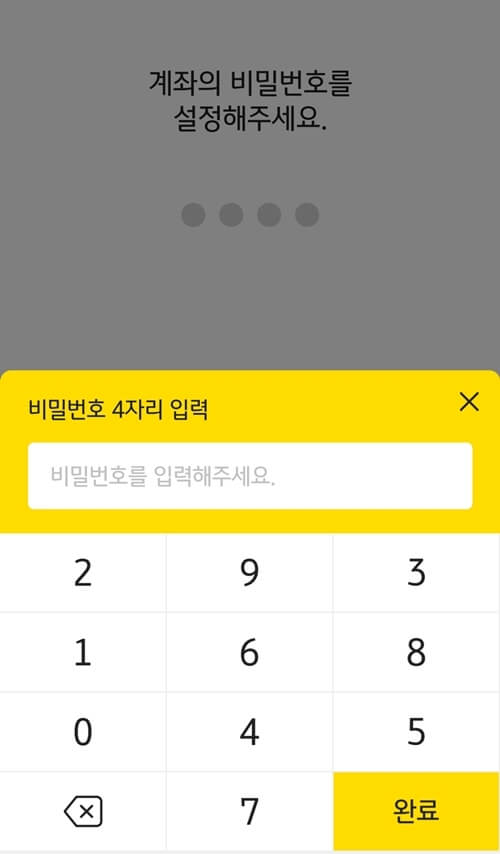
다음 계좌비밀번호를 넣어줘야 하는데요.
은행계좌의 비밀번호처럼 증권계좌의 비밀번호를 설정하는 단계입니다.
(이후에 나오는 로그인할 때의 비밀번호 6자리와는 다르므로 유의하세요.)
계좌비밀번호는 4자리로 설정하며 주식 매매, 입출금 등에 사용됩니다.
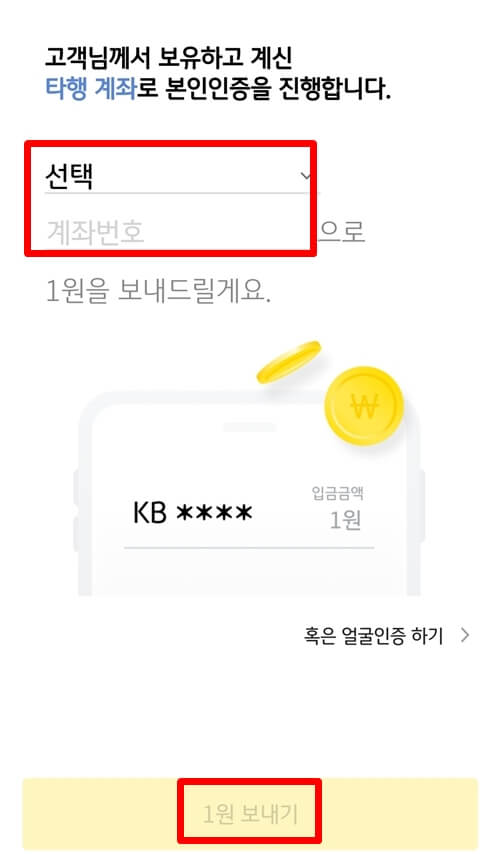
자 이제 거의 다 왔습니다.
준비물에서 언급했던 은행을 선택하고, 계좌번호를 입력한 후 1원 보내기를 해줍니다.
반드시 본인의 계좌여야 합니다.
KB**** 1원 이런 식으로 돈이 입금이 되었을 것입니다.
그래서 PUSH알림이나 문자메시지로 입금 알림을 해주는 계좌를 선택하는 것이 유리하다고 말씀드린 것인데요.
만약 PUSH알림이 오지 않는 은행계좌를 선택했다면 해당 은행 계좌 조회를 해보고 입금된 내역을 확인 후 숫자를 외워서 입력해주면 됩니다.
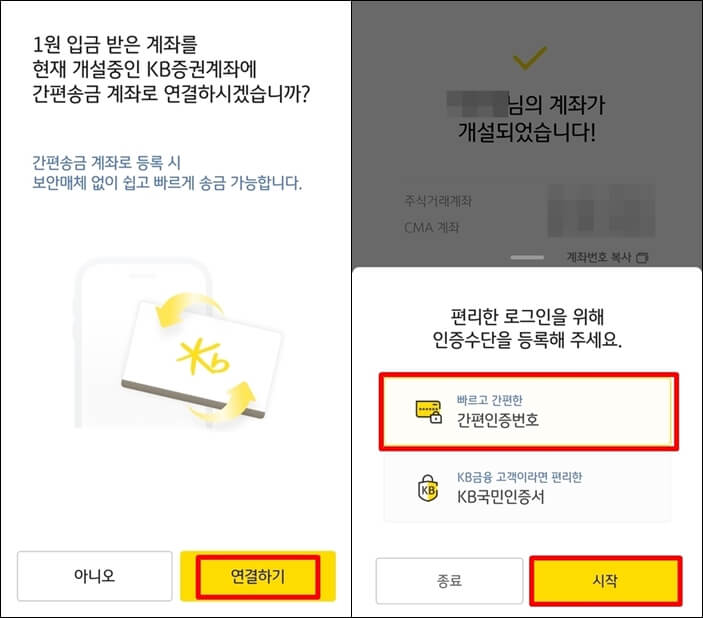
간편송금계좌는 연결해두면 편하기 때문에 연결하기를 선택하고, 다음 편리한 로그인을 위해 간편인증번호까지 등록해주세요.
로그인할 때 편하게 간편인증번호 혹은 지문이나 홍채 인식 등으로 간편하게 로그인할 수 있습니다.
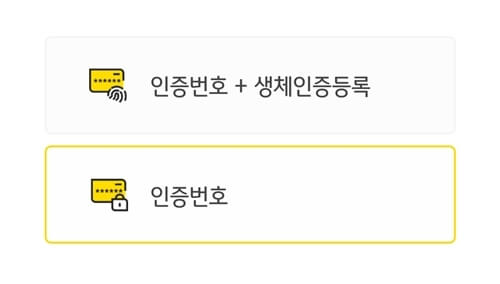
인증번호 숫자 6자리로 로그인을 하고 싶은 분들은 인증번호를 선택해주세요.
나는 휴대폰에 등록해둔 지문이나 홍채인식, 인증번호를 함께 사용하고 싶다 하시는 분들은 인증번호+생체인증등록을 함께 진행해주세요.
인증번호만 등록하는 것이 쉽기는 합니다.
인증번호는 6자리로 입력을 해야 합니다. (앞의 계좌비밀번호 4자리와 다르므로 헷갈리지 않도록 유의하세요.)
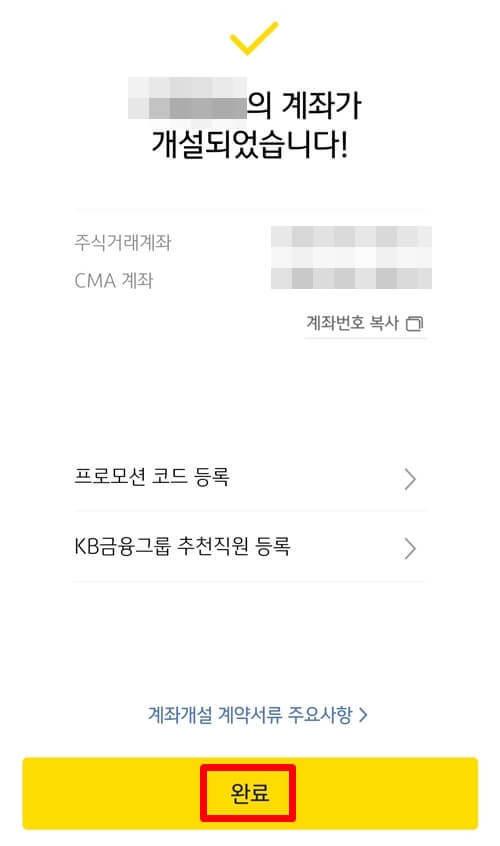
위와 같은 화면이 나오면 비대면 계좌개설이 완료가 된 것입니다.
계좌개설이 정말 번거롭지 않게 얼마 걸리지 않아 끝났습니다.
완료를 누르면 계좌개설 축하 이벤트가 나오는데요.
이에 대해서도 알아보도록 하겠습니다.
KB증권 비대면계좌개설 이벤트 쿠폰 받는 방법
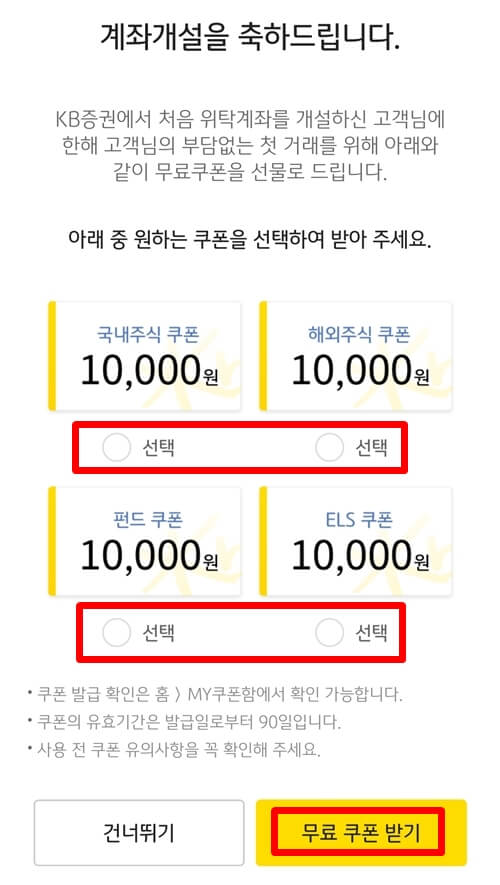
비대면으로 계좌개설을 할 경우 국내주식쿠폰 / 해외주식쿠폰 / 펀드쿠폰 / ELS 쿠폰 중 택 1하여 쿠폰을 받을 수 있습니다.
현금 1만원과 동일한 가치로, 해당 금융 상품을 매수할 때 쿠폰 1만원을 적용해 거래할 수 있습니다.
만약 계좌개설을 하고나서 다 됐다고 완료버튼만 누른 후 어플을 빠져나왔다면, 아래와 같은 방법을 받을 수 있습니다.
M-able 어플을 실행해주세요.
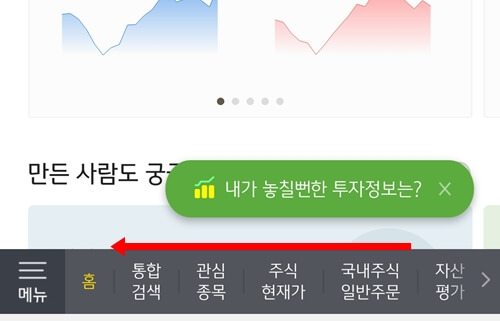
화면 하단의 메뉴 부분을 옆으로 밀어보세요.
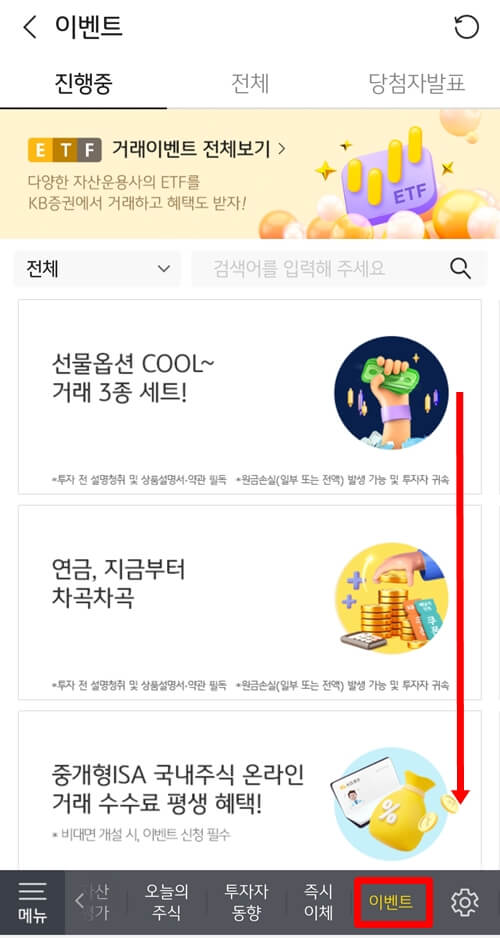
하단 메뉴 중, 이벤트를 선택하고 리스트가 쭉 나오는데 아래로 내려보세요.
혹은 검색부분에 '신규고객'을 넣고 검색해도 됩니다.
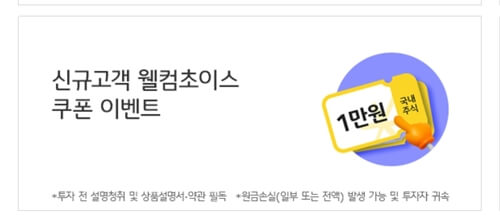
위와 같이 신규고객 웰컴초이스 쿠폰 이벤트를 눌러, 쿠폰을 받을 수 있습니다.
KB증권 장점
저는 여러 증권회사의 계좌를 가지고 있는데요.
남편이 주식을 해보고 싶다고 하는데 KB증권을 설치하라고 알려줬습니다.
남편이 주린이를 넘어선 주알못(주식을 전혀 모르는 이)인데다 증권사 어플을 사용해본 적이 없어 비교적 사용이 쉬운 증권사인 KB증권을 알려주었습니다.
대표적인 장점 몇 가지를 살펴보겠습니다.
관심종목 편의성
관심종목은 말 그대로, 내가 관심을 갖고 지켜보고자 하는 종목들을 모아놓고 볼 수 있는 곳입니다.
사용법이 어렵다면 번거로워서 잘 사용하지 않게 되는데요.
등록 및 삭제도 쉬울 뿐더러, 수정 등의 편집도 다른 곳에 비해 쉽기도 하고 유용한 기능들이 많이 있습니다.
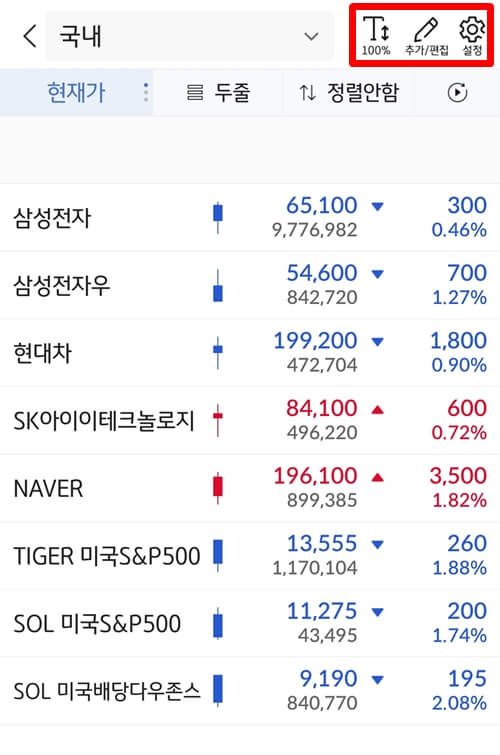
관심종목으로 몇 종목들을 등록해보았습니다.
상단에 있는 T를 누르면, 텍스트 크기가 125%, 150%로 커지고 다시 한 번 더 누르면 처음 크기로 돌아옵니다.
노안이 있는 분들이 손쉽게 글자 크기를 확대해서 볼 수 있어요.
추가/편집을 통해 종목 추가로 등록하고 또 위치를 수정하기도 쉽게 되어 있습니다.
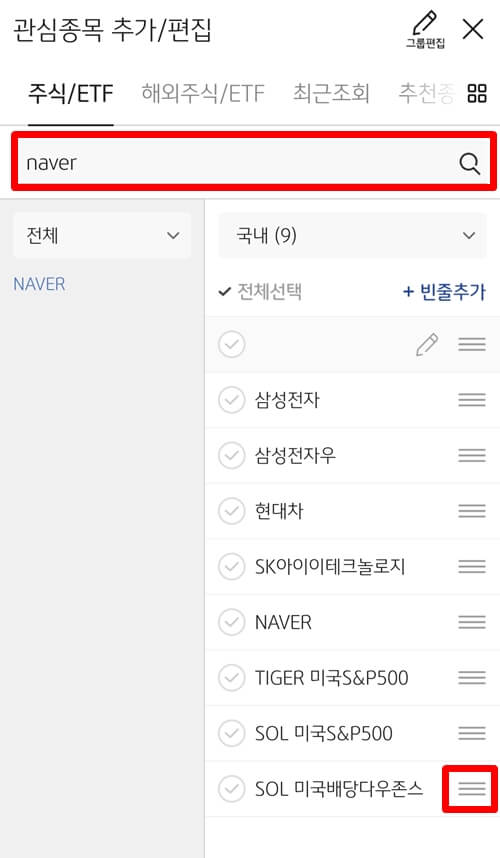
새로 추가하는 종목은 맨 아래에 위치하게 되는데, 해당 종목 이름 우측에 있는 ≡ 모양에 손가락을 대고 위아래로 움직이면 손쉽게 원하는 위치로 이동이 가능합니다.
주식 매매 편리성
무엇보다 주식매매가 쉽고 편리해야 주알못이나 주린이들도 이용이 가능하지요.
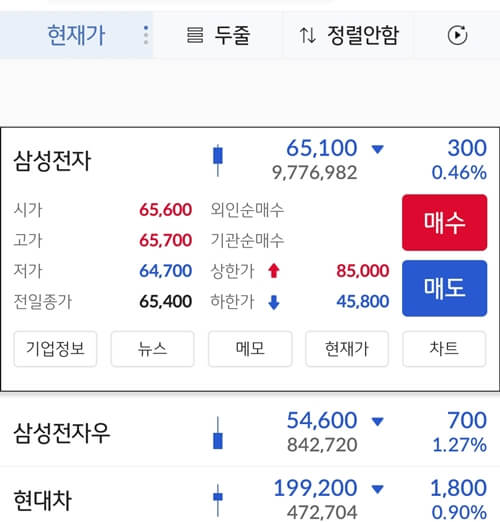
앞서 보여드렸던 관심종목 화면에서도 해당 종목을 클릭하면 바로 매수 / 매도 또는 현재가 또는 차트로 간편하게 이동이 가능합니다.
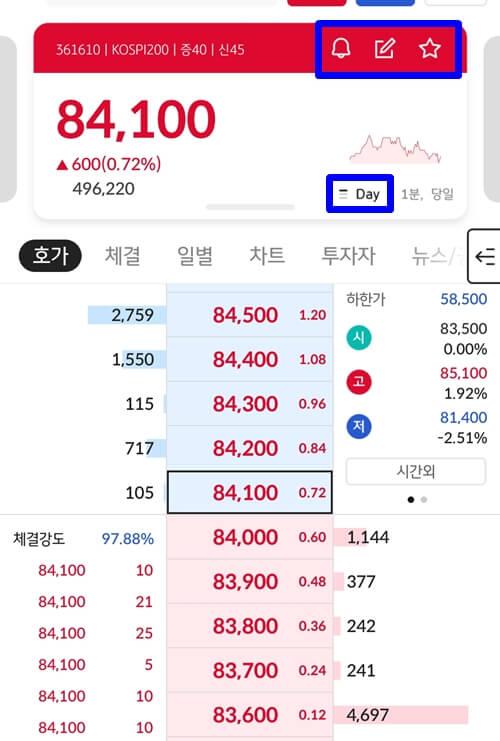
Day 부분을 눌러보면 1일 그래프, 1개월 그래프, 1년 차트(그래프)도 보여줍니다.
상단에 있는 종모양을 눌러 알림 설정, 연필모양을 눌러 해당 종목에 대한 메모 설정을 하거나 별표를 누르면 관심종목에 바로 등록도 가능합니다.
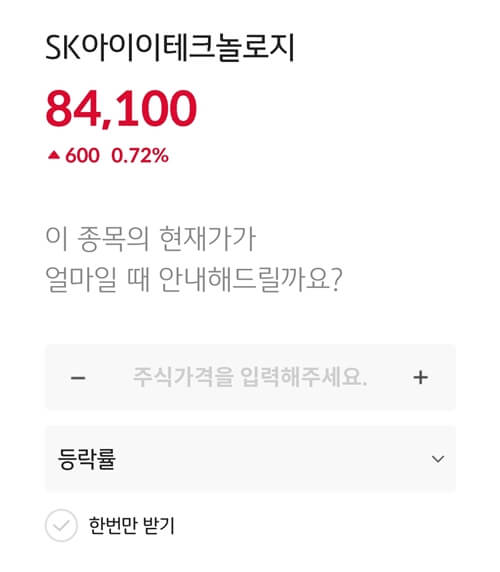
알림설정의 경우, 해당 주식이 얼마가 되었을 때 알려 달라는 알림을 설정할 수 있습니다.
혹은 상세설정으로 넘어가서 해당 주식의 가격이 얼마 이상, 이하, 초과, 미만이 되었을 때 알림을 해 달라고 좀 더 상세하게 설정도 가능합니다.
특정 가격 쯤에 매도나 매수를 원하는 분들은 여기에서 알림을 설정해두면 편리하겠지요?
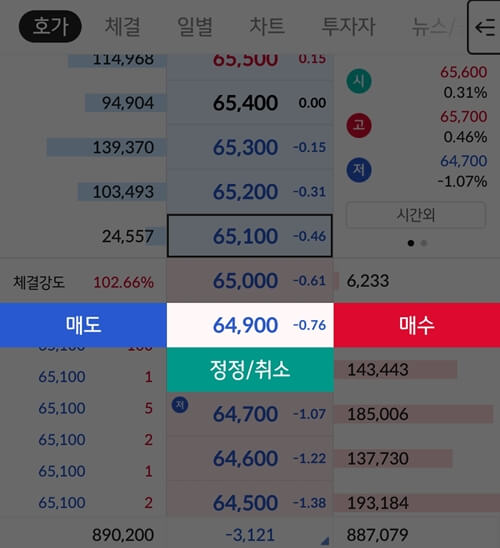
호가창(주식 현재가 아래에 있는 가격 리스트)에서 바로 원하는 가격을 눌러, 매도 / 매수 또는 정정/취소 주문도 할 수 있습니다.
주식을 하면서 거래를 오래한 분들도 가끔 매도/매수 버튼을 실수로 잘못 누르는 경우가 있는데, 매도와 매수 버튼 사이도 멀고 색깔로 확실하게 구분해주어 실수를 줄일 수 있도록 구성되어 있는 점은 아주 마음에 듭니다.
오늘은 KB증권 비대면 계좌개설하는 방법과 더불어 이벤트, 그리고 KB증권의 장점들을 알아보았습니다.
주식을 처음 접하시는 분들에게 도움이 되었기를 바랍니다.
'경제 경영 > 주식' 카테고리의 다른 글
| 키움증권 수수료 - 국내주식 미국주식 해외주식 매매 거래 (0) | 2023.06.01 |
|---|---|
| 6월 공모주 청약일정 2023년 (0) | 2023.05.30 |
| 5월 공모주 청약일정 2023년 (0) | 2023.05.02 |
| 키움증권 카톡 알림 신청 방법 - 입금 출금 배당금 체결내역 등 (0) | 2023.04.21 |
| 4월 공모주 청약일정 2023년 (0) | 2023.03.27 |